
Der OneDrive-Cloud-Speicherdienst von Microsoft enthält jetzt einen "Personal Vault" für Ihre vertraulichen Dateien. Diese Dateien werden verschlüsselt und mit zusätzlichen geschützt Zwei-Faktor-Überprüfung auch dann, wenn sie mit Ihrem Windows 10-PC synchronisiert sind.
OneDrive Personal Vault wurde weltweit verfügbar am 30. September 2019. Es funktioniert unter Windows 10, Android, iPhone, iPad und im Internet.
Was ist der "persönliche Tresor" in OneDrive?
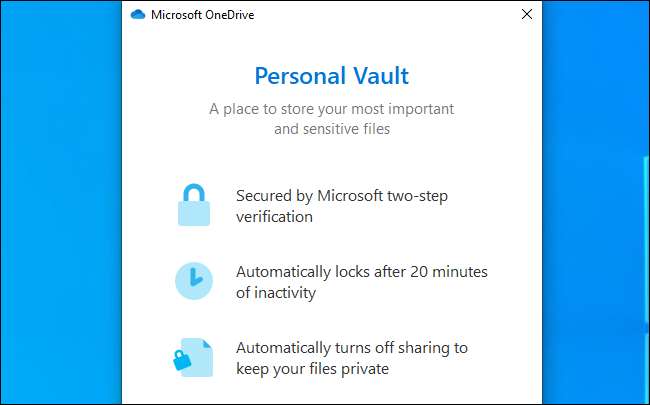
Der Personal Vault ist ein besonders sicherer Speicherbereich für Ihre Dateien in OneDrive. Wenn Sie beispielsweise vertrauliche Finanzdokumente oder Kopien Ihres Reisepasses in OneDrive speichern möchten, möchten Sie diese wahrscheinlich in Ihrem persönlichen Tresor aufbewahren, um zusätzliche Sicherheit zu gewährleisten.
Ihr persönlicher Tresor erfordert eine zusätzliche Authentifizierung, bevor Sie auf darin enthaltene Dateien zugreifen können. Jedes Mal, wenn Sie darauf zugreifen, müssen Sie einen Zwei-Faktor-Authentifizierungscode, eine PIN, eine Fingerabdruckauthentifizierung oder eine Gesichtsauthentifizierung angeben. Unter Windows 10 können Sie verwenden Windows Hello zu authentifizieren. Sie werden nach 20 Minuten Inaktivität automatisch gesperrt, sodass Sie sich erneut authentifizieren müssen, bevor Sie auf sie zugreifen können. Wenn Sie über die OneDrive-Website auf sie zugreifen, werden sie von Ihrem Browser nicht zwischengespeichert.
Der Personal Vault verschlüsselt die darin enthaltenen Dateien. Unter Windows 10 speichert der Personal Vault diese Dateien auf einem BitLocker-verschlüsselt Bereich Ihrer Festplatte. Dies funktioniert auch dann, wenn Sie Windows 10 Home haben und BitLocker für nichts anderes verwenden. Laut Microsoft werden Ihre Dateien auch im Ruhezustand auf den Servern von Microsoft verschlüsselt.
Im Personal Vault gespeicherte Dateien können für niemanden freigegeben werden. Selbst wenn Sie eine Datei freigeben und dann in den persönlichen Tresor verschieben, wird die Freigabe für diese Datei deaktiviert. Dies gibt Ihnen Sicherheit: Sie können eine vertrauliche Datei nicht versehentlich freigeben, solange sie hier gespeichert ist.
Mit der OneDrive-App auf Ihrem Telefon können Sie Dokumente scannen und Fotos direkt aus dem Personal Vault aufnehmen und an einem sicheren Ort speichern, ohne sie zuvor an einer anderen Stelle auf Ihrem Telefon zu platzieren.
Andere große Cloud-Speicherdienste - Dropbox, Google Drive und Apple iCloud Drive - bieten noch keine ähnliche Funktion.
Funktioniert am besten mit Office 365
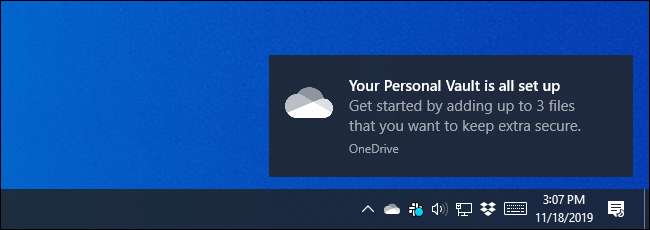
Bevor Sie beginnen, sollten Sie beachten, dass die kostenlose Version von OneDrive und der 100-GB-Plan Sie auf maximal drei Dateien in Ihrem Personal Vault beschränken. Sie können einem Archiv mehrere Dateien hinzufügen (z. B. eine ZIP-Datei) und das Archiv als einzelne Datei in Ihrem Tresor speichern. Sie sind jedoch auf drei Dateien beschränkt.
Mit einem kostenpflichtigen Office 365 Personal- oder Office 365 Home-Plan können Sie so viele Dateien in Ihrem Personal Vault speichern, wie Sie möchten - bis zu Ihrem OneDrive-Speicherlimit, das wahrscheinlich 1 TB oder mehr beträgt.
Bei 10 $ pro Monat für Office 365-Startseite , ein Plan, den sechs Personen teilen können, Die Office 365-Pläne von Microsoft sind sehr umfangreich Wenn Sie Microsoft Office oder nur einen kostengünstigen Cloud-Speicher benötigen. Mit 10 US-Dollar pro Monat können bis zu sechs Personen pro 1 TB Speicherplatz auf Office 365-Apps zugreifen.
Welche Plattformen werden unterstützt?
Der Personal Vault funktioniert in OneDrive unter Windows 10, Android, iPhone, iPad und im Internet unter onedrive.live.com .
Es ist in OneDrive für MacOS, Windows 7, Windows 8.1, Windows Phone, Xbox, HoloLens, Surface Hub oder Windows 10 S nicht verfügbar. Wenden Sie sich an Microsoft OneDrive-Funktionsvergleich für mehr Details.
Der Personal Vault ist auch nur in OneDrive Personal verfügbar. Es ist in OneDrive Business nicht verfügbar.
Verwendung des persönlichen Tresors
Um den Personal Vault zu verwenden, öffnen Sie einfach Ihren OneDrive-Ordner und klicken oder tippen Sie auf den Ordner „Personal Vault“. Sie können dies auf einem Windows 10-PC über die Website oder mithilfe einer Smartphone-App tun - ganz wie Sie möchten.
Unter Windows 10 können Sie beispielsweise einfach den Datei-Explorer öffnen, in der Seitenleiste auf "OneDrive" klicken und auf "Persönlicher Tresor" doppelklicken.
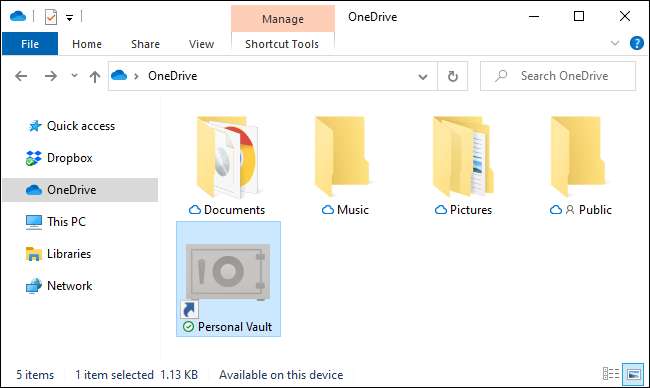
Wenn Sie es zum ersten Mal öffnen, ist OneDrive erforderlich Benutzerkontensteuerung Berechtigung zum Aktivieren des Personal Vault - wahrscheinlich aufgrund der verwendeten BitLocker-Funktionen. Klicken Sie sich durch den kurzen Setup-Assistenten, um die Einstellungen vorzunehmen.
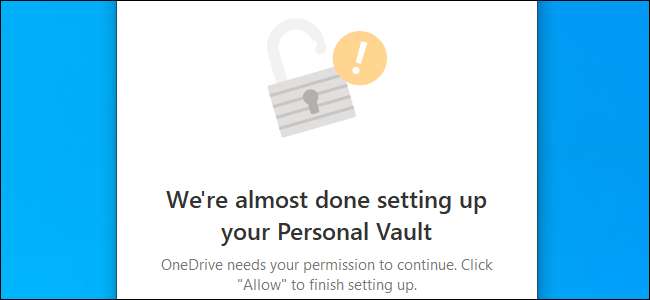
Legen Sie alle Dateien, die Sie sichern möchten, in Ihrem persönlichen Tresor ab.
Ihr Tresor bleibt entsperrt, bis Sie 20 Minuten lang inaktiv sind. Sie können es auch sofort sperren, indem Sie mit der rechten Maustaste in den Personal Vault-Ordner klicken und "Personal Vault sperren" auswählen.
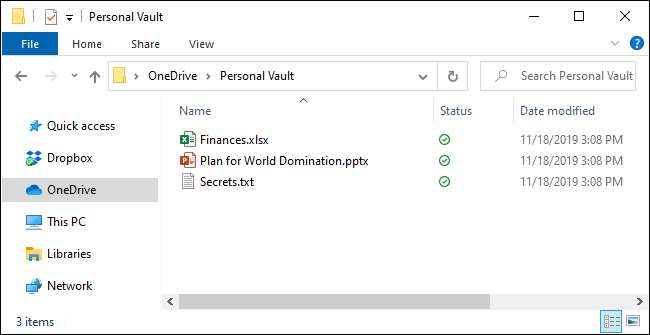
Wenn Sie versuchen, auf den Personal Vault zuzugreifen, während dieser gesperrt ist, werden Sie zur zusätzlichen Authentifizierung aufgefordert.
Wenn Sie beispielsweise eine Zwei-Faktor-Authentifizierung für Ihr Microsoft-Konto eingerichtet haben, werden Sie zur Eingabe eines Authentifizierungscodes aufgefordert. Es funktioniert genauso, als würden Sie sich zum ersten Mal von einem neuen Gerät aus bei Ihrem Microsoft-Konto anmelden.
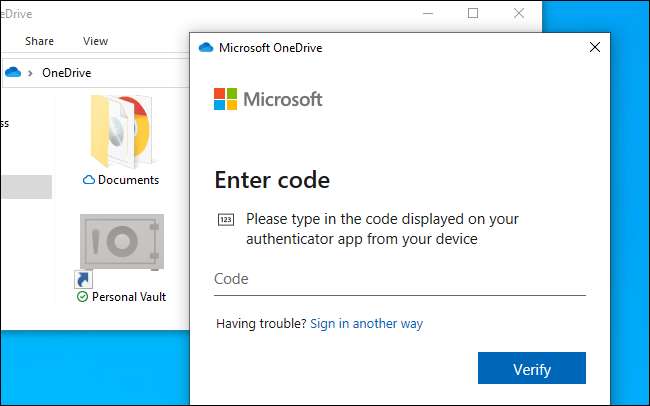
Sie finden den Personal Vault im Hauptordner Ihres OneDrive-Kontos auf jeder unterstützten Plattform, von Windows 10 über die Website bis hin zu Smartphone-Apps. Öffnen Sie es einfach, um es zu entsperren und auf die darin enthaltenen Dateien zuzugreifen.
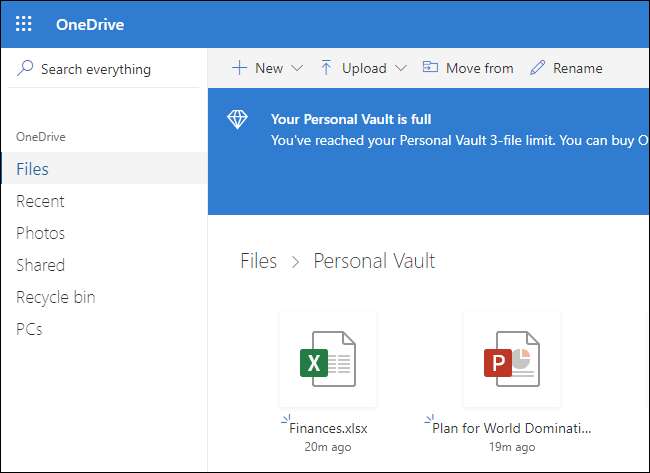
Sollten Sie OneDrive Personal Vault verwenden?
Der Personal Vault ist eine willkommene Funktion, die auf den meisten modernen Plattformen verfügbar ist - ohne Mac. Wenn es die von Ihnen verwendeten Geräte unterstützt, ist es eine sicherere Möglichkeit, vertrauliche Dateien zu speichern, als sie nur in Ihrem regulären OneDrive-Ordner abzulegen.
Es ist auch schön, dass der Personal Vault auch Dateien auf Ihrem Windows 10-System verschlüsselt. Wir glauben Microsoft sollte jedem die BitLocker-Verschlüsselung auf der Festplatte anbieten unter Windows 10, aber das ist besser als nichts.
Wenn Sie bereits zimperlich sind, vertrauliche Dateien in OneDrive zu speichern, möchten Sie möglicherweise eine Pause einlegen, bevor Sie sie alle im Personal Vault ablegen. Eine andere Lösung - wie das Speichern vertraulicher Dokumente neben den Anmeldedaten Ihrer Website im Tresor Ihres Passwort-Managers - Kann sicherer sein. Sie werden mit Ihrem Passwort-Manager-Master-Passwort verschlüsselt.
Beispielsweise, Microsoft’s documentation stellt fest, dass "Personal Vault unter Windows 10 die Namen und Hashes der Dateien in Ihrem Personal Vault nicht schützt, wenn der Tresor gesperrt ist." Wenn Sie maximale Privatsphäre für Ihre Dateien wünschen, ist es wahrscheinlich besser, eine andere Lösung zu verwenden. Microsoft verspricht zwar, "den Schutz dieser Attribute in einem zukünftigen Update zu erweitern", aber dies ist das Problem, das Sie mit ausgereifteren nicht haben werden Dateiverschlüsselungslösungen .
Insgesamt ist der persönliche Tresor jedoch eine großartige Funktion. Weitere Cloud-Speicherdienste sollten zusätzlichen Schutz für solche vertraulichen Dateien bieten. Es ist nur eine Schande, dass Personen, die nicht für Office 365 bezahlen, auf drei Dateien beschränkt sind.







